
レジ販売業務時の途中、「販売」とされたリストアップ商品は情報変更できます。
変更箇所としては、「在庫数(販売数)」と「販売価格」になります。
リストアップ方法はこちらを確認してください。
【POSレジスイッチ】レジ販売業務の流れ
リストアップ画面から「在庫数」変更
リストアップ画面では、在庫数のみ変更が可能です。
各商品の「+|ー」ボタンで、増減可能します。
「0」にしようとすると、リストアップ画面から削除となります。
(実際の在庫数に変化はありません。)
本画面の各商品の販売価格はあくまで「単価」のため、元の販売価格のまま、
在庫数表示だけが増減し、販売価格については画面下部の合計金額が変化します。
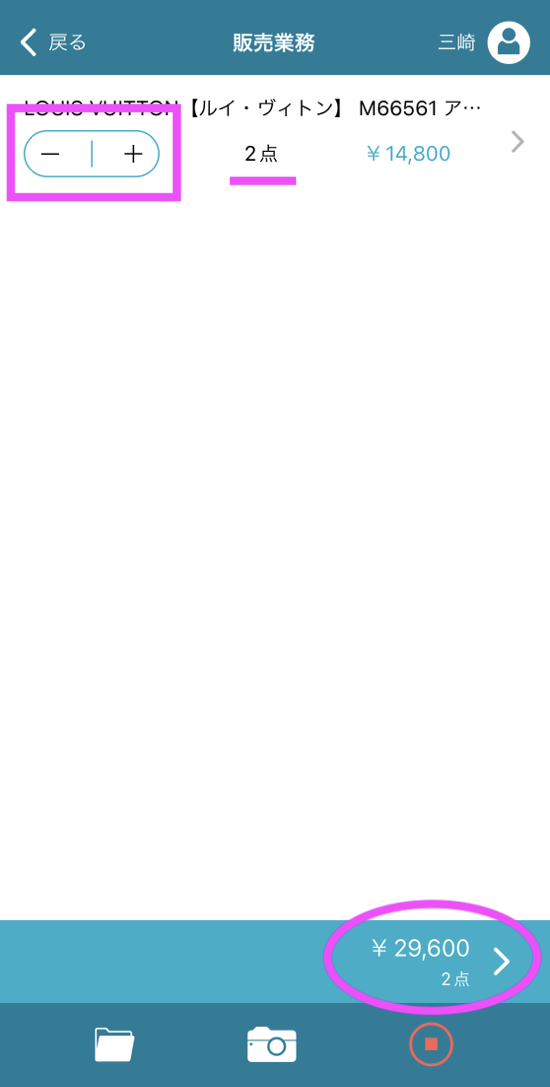
各商品の詳細画面から「価格」「在庫数」を変更
リストアップ画面の各商品「在庫数:+ー」エリア以外をタップすると、
商品ごとの情報画面に遷移します。
- 数量:リストアップ画面と同様に「在庫数」を変更できます。直接数値入力です。
- 販売価格:直接数値入力の形式で、価格を変更します。
- 値引・割引:値引額を「%」「直接入力」の形式で適用できます。(次ステップへ)
- 値引後価格:「値引・割引」の適用後の価格です(編集不可)
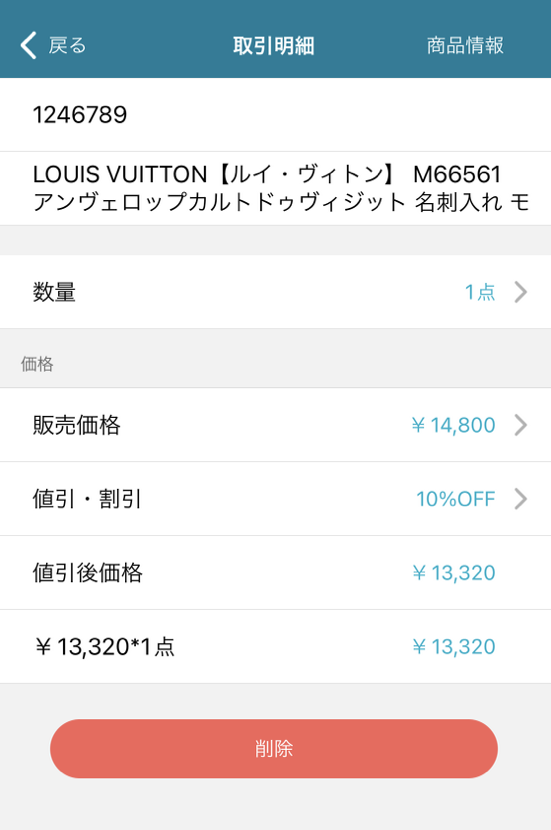
- 画面右上・商品情報:元々の価格、商品写真、ブランド、アイテムが表示されます
- 画面下部・除:この商品データをリストアップ商品から削除します(在庫数の変化はありません)
値引・割引の考え方
値引きの方法について、下記の形式で入力・計算ができます。
- 値引:「500円OFF」のような、金額指定
- 割引:「10%OFF」のような、割合の指定
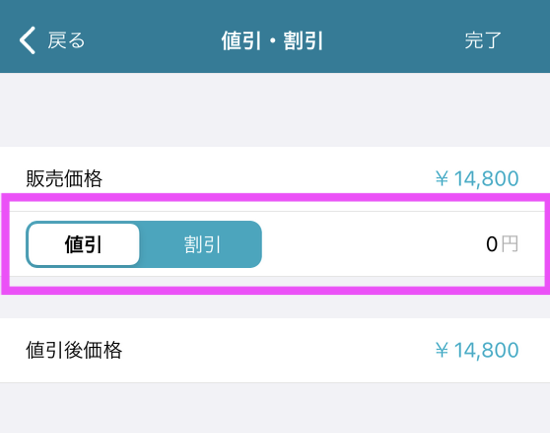
入力することで、商品単価が変わります。
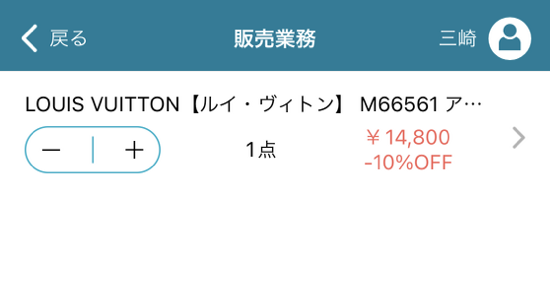
リストアップ画面での表示は上記のように、「単価=販売価格」に対して値引き額もしくは値引き割合で表示されます。
また、このリストアップの段階で入力された「値引き額」については、あくまで単価を求めるものになり、注文履歴およびレシート印刷には適用されませんので、ご注意ください。
履歴などに残す場合は、次の「チェックアウト画面」での値引き入力を活用ください。


